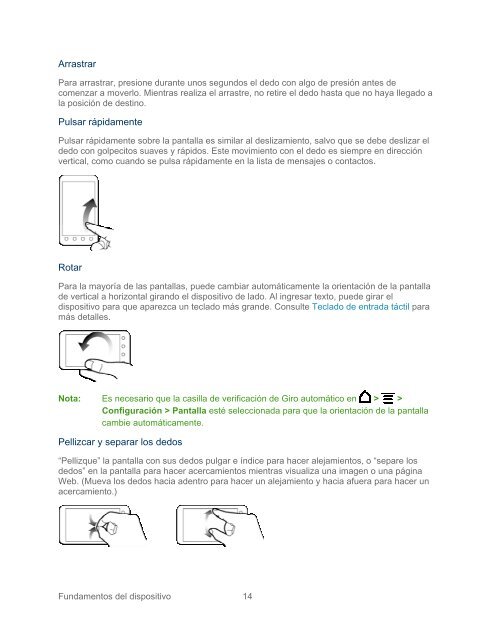- Page 1 and 2: Te invitamos a leer el manual de us
- Page 3 and 4: Hacer llamadas telefónicas .......
- Page 5 and 6: Suspensión .......................
- Page 7 and 8: Encontrar entradas de grupo .......
- Page 9 and 10: La aplicación Watch...............
- Page 11 and 12: Acerca del widget de Calendario ...
- Page 13 and 14: Para comenzar Esta sección le brin
- Page 15 and 16: Abra la cubierta del compartimiento
- Page 17 and 18: Completar la aplicación de configu
- Page 19 and 20: Fundamentos del dispositivo Su disp
- Page 21 and 22: El Micrófono permite que otras per
- Page 23 and 24: Encender y apagar el dispositivo En
- Page 25: Navegación con pantalla táctil La
- Page 29 and 30: 3. Arrastre la miniatura a su nueva
- Page 31 and 32: Mover, eliminar o editar elementos
- Page 33 and 34: Iconos de notificación Icono Descr
- Page 35 and 36: 3. Pulse una aplicación para abrir
- Page 37 and 38: 2. Pulse Tipos de teclado, y luego
- Page 39 and 40: Ajustar la configuración de Entrad
- Page 41 and 42: Editar o eliminar una palabra en su
- Page 43 and 44: Teléfono Con la Red Nacional de Sp
- Page 45 and 46: 2. Toque durante unos segundos la t
- Page 47 and 48: Usar la función Silenciar el timbr
- Page 49 and 50: Revisar el buzón de voz visual Buz
- Page 51 and 52: Seleccionar Imágenes para reemplaz
- Page 53 and 54: Buzón de voz (Tradicional) Además
- Page 55 and 56: Opciones de llamada telefónica Su
- Page 57 and 58: Advertencia: Debido a los niveles d
- Page 59 and 60: 3. Toque durante unos segundos la l
- Page 61 and 62: Seleccionar un escena 1. Desde la p
- Page 63 and 64: Configuración de Inalámbrico y re
- Page 65 and 66: Buzón de voz Servicio de buzón d
- Page 67 and 68: Vibrar Para configurar su dispositi
- Page 69 and 70: Configuración de pantalla Ajustar
- Page 71 and 72: Restablecer el dispositivo mediante
- Page 73 and 74: Cerrar aplicaciones que no están e
- Page 75 and 76: Par detener la sincronización: Cu
- Page 77 and 78:
Al activar la función de configura
- Page 79 and 80:
4. Ingrese nuevamente su contraseñ
- Page 81 and 82:
Actualizaciones del sistema De tant
- Page 83 and 84:
Transferir contactos desde su antig
- Page 85 and 86:
Configurar su perfil Mi perfil le o
- Page 87 and 88:
Combinar entradas en Contactos manu
- Page 89 and 90:
3. En la sección Correo electróni
- Page 91 and 92:
Importar entradas desde la tarjeta
- Page 93 and 94:
Reorganice miembros en un grupo de
- Page 95 and 96:
Cuentas y mensajería Con el servic
- Page 97 and 98:
Ver su bandeja de entrada de Gmail
- Page 99 and 100:
Correo electrónico Use la aplicaci
- Page 101 and 102:
2. Toque la barra que muestra la cu
- Page 103 and 104:
4. Toque Mover a y luego toque la c
- Page 105 and 106:
Eliminar el correo electrónico: To
- Page 107 and 108:
Enviar una invitación a un evento
- Page 109 and 110:
Mensajería de texto y MMS Con los
- Page 111 and 112:
destinatarios. Cuando haya seleccio
- Page 113 and 114:
Editar una diapositiva. Toque y lue
- Page 115 and 116:
Ver y guardar un archivo adjunto de
- Page 117 and 118:
Opciones de mensaje de texto y mult
- Page 119 and 120:
Límite de mensajes de texto: Elija
- Page 121 and 122:
Deslícese hasta la ficha Galería
- Page 123 and 124:
Actualice su estado Usted puede act
- Page 125 and 126:
Compartir videos en YouTube Puede c
- Page 127 and 128:
Su estado en línea, mensaje y foto
- Page 129 and 130:
3. Haga uno de los siguientes para
- Page 131 and 132:
Navegación Su dispositivo ofrece u
- Page 133 and 134:
5. Toque los botones en pantalla pa
- Page 135 and 136:
3. Seleccione una de las siguientes
- Page 137 and 138:
7. Si el lugar que ha establecido c
- Page 139 and 140:
Cuando abra Latitude verá una list
- Page 141 and 142:
Mapas y tráfico le permite ver map
- Page 143 and 144:
2. Toque en la esquina inferior izq
- Page 145 and 146:
Para eliminar una canción en una l
- Page 147 and 148:
Enviar música mediante Bluetooth U
- Page 149 and 150:
Crear o iniciar sesión en su cuent
- Page 151 and 152:
Administrar su biblioteca de videos
- Page 153 and 154:
Web y datos Esta sección habla de
- Page 155 and 156:
Conectarse a una red Wi-Fi diferent
- Page 157 and 158:
Su nombre de usuario Cuando compra
- Page 159 and 160:
Con DDTM desactivado o activado: P
- Page 161 and 162:
Desconectar de una VPN 1. Toque dur
- Page 163 and 164:
Navegar y hacer zoom en una página
- Page 165 and 166:
6. Seleccione la ventana del navega
- Page 167 and 168:
5. Para seleccionar un bloque de te
- Page 169 and 170:
Editar el marcador: Toque , ingrese
- Page 171 and 172:
Mostrar advertencias de seguridad:
- Page 173 and 174:
Nota: La contraseña distingue may
- Page 175 and 176:
Zoom Botón Galería ( ) Muestra l
- Page 177 and 178:
Tomar fotos 1. Desde la pantalla In
- Page 179 and 180:
Pantalla Revisar Después de captur
- Page 181 and 182:
Seleccionar un álbum Desde la pan
- Page 183 and 184:
Mirar videos 1. Desde la pantalla I
- Page 185 and 186:
Editar sus fotos Realice las tareas
- Page 187 and 188:
Enviar sus fotos y videos Envíe fo
- Page 189 and 190:
Compartir videos en YouTube Puede c
- Page 191 and 192:
Crear un evento Puede crear eventos
- Page 193 and 194:
Alertas de eventos Si ha configurad
- Page 195 and 196:
Vista Agenda 1. Desde la pantalla I
- Page 197 and 198:
Vista de Mes 1. Desde la pantalla I
- Page 199 and 200:
Compartir un evento (vCalendar) Pue
- Page 201 and 202:
Primer día de la semana: Establezc
- Page 203 and 204:
Hora internacional Use la ficha Hor
- Page 205 and 206:
Agregar una alarma 1. Desde la pant
- Page 207 and 208:
Toque y haga una de las siguientes
- Page 209 and 210:
Leer una noticia 1. Desde la pantal
- Page 211 and 212:
Sincronizar marcadores en la carpet
- Page 213 and 214:
Nota: Las categorías y opciones di
- Page 215 and 216:
Al activar la sincronización de Co
- Page 217 and 218:
Nota: Debe hacer este paso una sola
- Page 219 and 220:
Comandos de voz Reconocimiento auto
- Page 221 and 222:
Establecer una nota de voz como ton
- Page 223 and 224:
Conectar un auricular Bluetooth o u
- Page 225 and 226:
1. En el dispositivo, abra la aplic
- Page 227 and 228:
9. Cuando se transfiere un archivo,
- Page 229 and 230:
Insertar la tarjeta microSD 1. Apag
- Page 231 and 232:
Si desea mantener conectado el disp
- Page 233 and 234:
Servicio inalámbrico mundial Con s
- Page 235 and 236:
9. Vuelva a colocar la cubierta del
- Page 237 and 238:
Elimine inmediatamente las batería
- Page 239 and 240:
Apagar el dispositivo antes de vola
- Page 241 and 242:
Es posible que la batería necesite
- Page 243 and 244:
Garantía Su dispositivo ha sido di
- Page 245 and 246:
a toda y cualquier representación
- Page 247 and 248:
Nombre del dispositivo, 210 Recibir
- Page 249 and 250:
Imprimir, 93 Leer y responder, 92 O
- Page 251 and 252:
Responder, 34 Llamadas de teléfono
- Page 253 and 254:
Desactivar, 218 Insertar, 217 Quita